Miracast概述
Miracast
Miracast是由Wi-Fi联盟于2012年所制定,以Wi-Fi直连(Wi-Fi Direct)为基础的无线显示标准。支持此标准的消费性电子产品(又称3C设备)可透过无线方式分享视频画面,例如手机可透过Miracast将影片或照片直接在电视或其他设备播放而无需任何连接线,也不需透过无线热点(AP,Access Point)。
Wi-Fi Direct
Wi-Fi直连(英语:Wi-Fi Direct),之前曾被称为Wi-Fi点对点(Wi-Fi Peer-to-Peer),是一套无线网络互连协议,让wifi设备可以不必透过无线网络接入点(Access Point),以点对点的方式,直接与另一个wifi设备连线,进行高速数据传输。这个协议由Wi-Fi联盟发展、支持与授与认证,通过认证的产品将可获得Wi-Fi CERTIFIED Wi-Fi Direct®标志。
Wi-Fi Display
Wi-Fi Display是Wi-Fi联盟制定的一个标准协议,它结合了Wi-Fi标准和H.264视频编码技术。利用这种技术,消费者可以从一个移动设备将音视频内容实时镜像到大型屏幕,随时、随地、在各种设备之间可靠地传输和观看内容。
Miracast实际上就是Wi-Fi联盟对支持WiFi Display功能的设备的认证名称,产品通过认证后会打上Miracast标签。
Sink & Source
如下图所示,Miracast可分为发送端与接收端。Source端为Miracast音视频数据发送端,负责音视频数据的采集、编码及发送。而Sink端为Miracast业务的接收端,负责接收Source端的音视频码流并解码显示,其中通过Wi-Fi Direct技术进行连接。
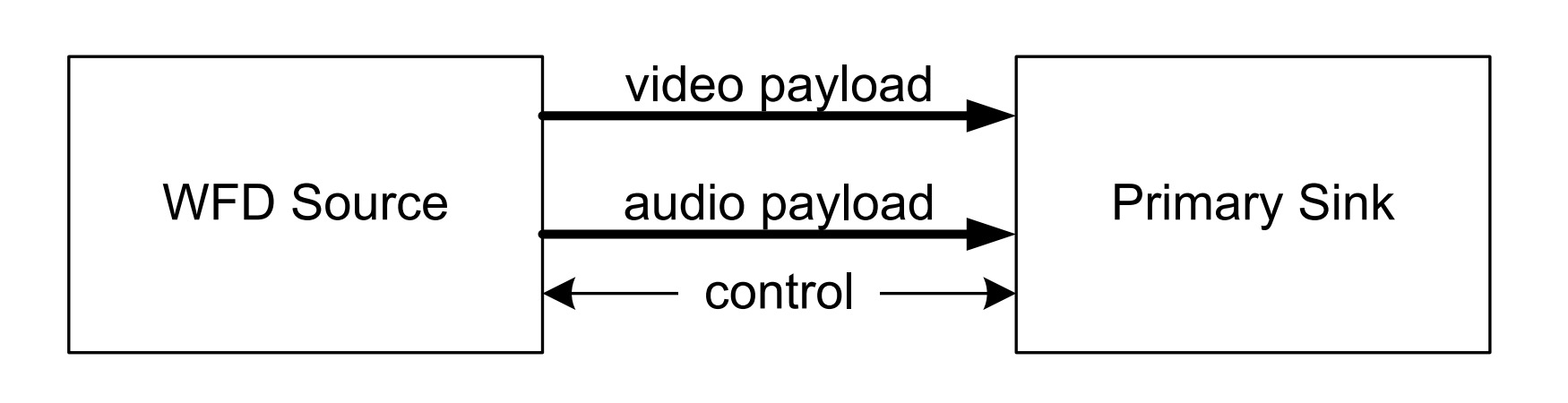
Android上Wi-Fi Direct的实现
上面的概述里面也说到,Miracast是基于Wi-Fi Direct技术来实现连接与数据传输。那么要实现Miracast技术,首先就得研究下Android平台下的Wi-Fi Direct技术。
Wi-Fi P2P 服务发现
Wi-Fi Direct(在Android平台上也称Wi-Fi P2P),可以让具备相应硬件的Android 4.0(API 级别 14)或更高版本设备在没有AP的情况下,通过WLAN进行直接互联,主要的调用集中在WifiP2pManager这个类中。
设置应用权限
首先在Manifest中加入以下权限,因为在P2P传输数据的时候会使用到Socket进行C/S连接,因此需要使用到INTERNET权限。
1 | <uses-permission android:name="android.permission.ACCESS_FINE_LOCATION"/> |
初始化WifiP2pManager
获取系统P2P服务WifiP2pManager的实例,并通过调用initialize()获取Channel实例,后面绝大多数api的调用都将使用到mManager和mChannel。
1 | mManager = (WifiP2pManager) context.getSystemService(Context.WIFI_P2P_SERVICE); |
这里要注意,若系统WiFi没有开启的情况下,需要先调用WiFiManager的setWifiEnabled()方法手动开启WiFi:
1 | mWifiManager = (WifiManager) context.getSystemService(Context.WIFI_SERVICE); |
接收关键广播
创建广播接收器接收以下关键广播,在P2P连接期间各种设备与连接状态的变化都会通过以下广播进行通知。对于每个Action的意义及处理详见以下注释:
1 | public class WiFiDirectReceiver extends BroadcastReceiver implements WifiP2pManager.PeerListListener { |
发现对等设备
当初始化完WifiP2pManager后,我们就可以开始设备的发现了。通过discoverPeers()和stopPeerDiscovery()方法,可以完成设备发现的启动与停止。注意这两个方法会立即返回,并在对应的ActionListener中回调成功与否的通知。
1 | mManager.discoverPeers(mChannel, new WifiP2pManager.ActionListener() { |
在调用discoverPeers()方法后,我们还获取不到任何对等设备的信息。此时若成功检测到对等设备,则系统会发送WIFI_P2P_PEERS_CHANGED_ACTION广播,此时我们通过requestPeers()方法即可获取到对等设备的列表,详见上述WiFiDirectReceiver代码。
设置WifiP2pWfdInfo
这是Miracast服务发现中最重要的一步,我们需要调用setWFDInfo()方法启动WFD,这样在发送端才能搜索到此设备。
其中WifiP2pWfdInfo类与setWFDInfo()方法都是@hide的,在标准的sdk中无法直接进行访问。
针对WifiP2pWfdInfo类,因为它没有太多依赖,我们可以直接从源码中拷贝一份出来,放在android.net.wifi.p2p包下:
1 | /** |
对于setWFDInfo()方法,我们可以采用反射的方式进行调用:
1 | private void setWFDInfoInner(WifiP2pWfdInfo wfdInfo) { |
初始化WifiP2pWfdInfo,并进行如下设置,重要的几个字段详见注释:
1 | public void setWfdInfo() { |
若希望关闭WiFi Display模式,则直接setWfdEnabled(false)即可:
1 | public void clearWfdInfo() { |
完成上述步骤后,在发送端的投屏或者投射功能中,应该能搜索到对应的Miracast设备了。
Wi-Fi P2P 连接
在发送端搜索到Miracast设备,并点击对应设备后,就进入到了连接过程。此时Sink端应该会弹出一个[连接邀请]的授权窗口,可以选择拒绝或者接受。选择接受后,若是第一次连接,则会进入到GO协商的过程。
GO协商(Group Owner Negotiation)
GO协商是一个复杂的过程,共包含三个类型的Action帧:GO Req、GO Resp、GO Confirm,经过这几个帧的交互最终确认是Sink端还是Source端作为Group Owner,因此谁做GO是不确定的。那具体的协商规则是怎样的呢?官方的流程图清晰地给出了答案: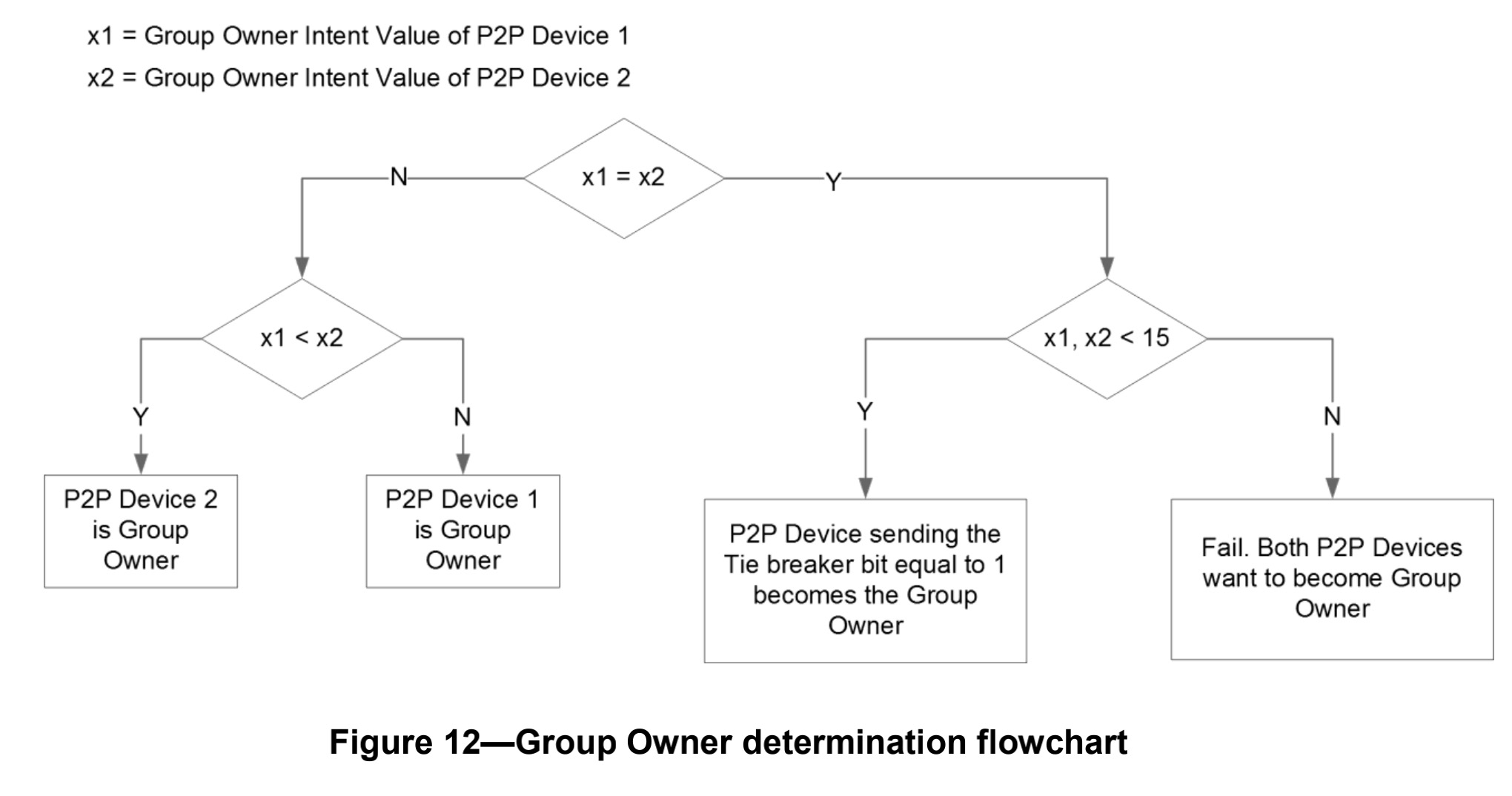
首先通过Group Owner Intent的值进行协商,值大者为GO。若Intent值相同就需要判断Req帧中Tie breaker位,置1者为GO。若2台设备都设置了Intent为最大值,都希望能成为GO,则这次协商失败。
那么,如何设置这个Intent值呢?发送端在connect()的时候,可通过groupOwnerIntent字段设置GO的优先级的(范围从0-15,0表示最小优先级),方法如下:
1 | WifiP2pConfig config = new WifiP2pConfig(); |
PS: 对GO完整协商过程感兴趣的童鞋可以查看
Wi-Fi P2P Technical Specification文档的3.1.4.2 Group Owner Negotiation这章
Miracast Sink端的场景为接收端,因此不能通过groupOwnerIntent字段来设置GO优先级。那么还有其他方式可以让Sink端成为GO吗?毕竟在多台设备通过Miracast投屏的时候,Sink端是必须作为GO才能实现的。答案其实也很简单,就是自己创建一个组,自己成为GO,让其他Client加进来,在连接前直接调用createGroup()方法即可完成建组操作:
1 | mManager.createGroup(mChannel, new WifiP2pManager.ActionListener() { |
建组成功后我们可以通过requestGroupInfo()方法来查看组的基本信息,以及组内Client的情况:
1 | mManager.requestGroupInfo(mChannel, wifiP2pGroup -> { |
GO协商完毕,并且Wi-Fi Direct连接成功的时候,我们将会收到WIFI_P2P_CONNECTION_CHANGED_ACTION这个广播,此时我们可以调用 requestConnectionInfo(),并在onConnectionInfoAvailable()回调中通过isGroupOwner字段来判断当前设备是Group Owner,还是Peer。通过groupOwnerAddress,我们可以很方便的获取到Group Owner的IP地址。
1 |
|
受WiFi P2P API的限制,各设备获取到的MAC和IP地址情况如下图所示: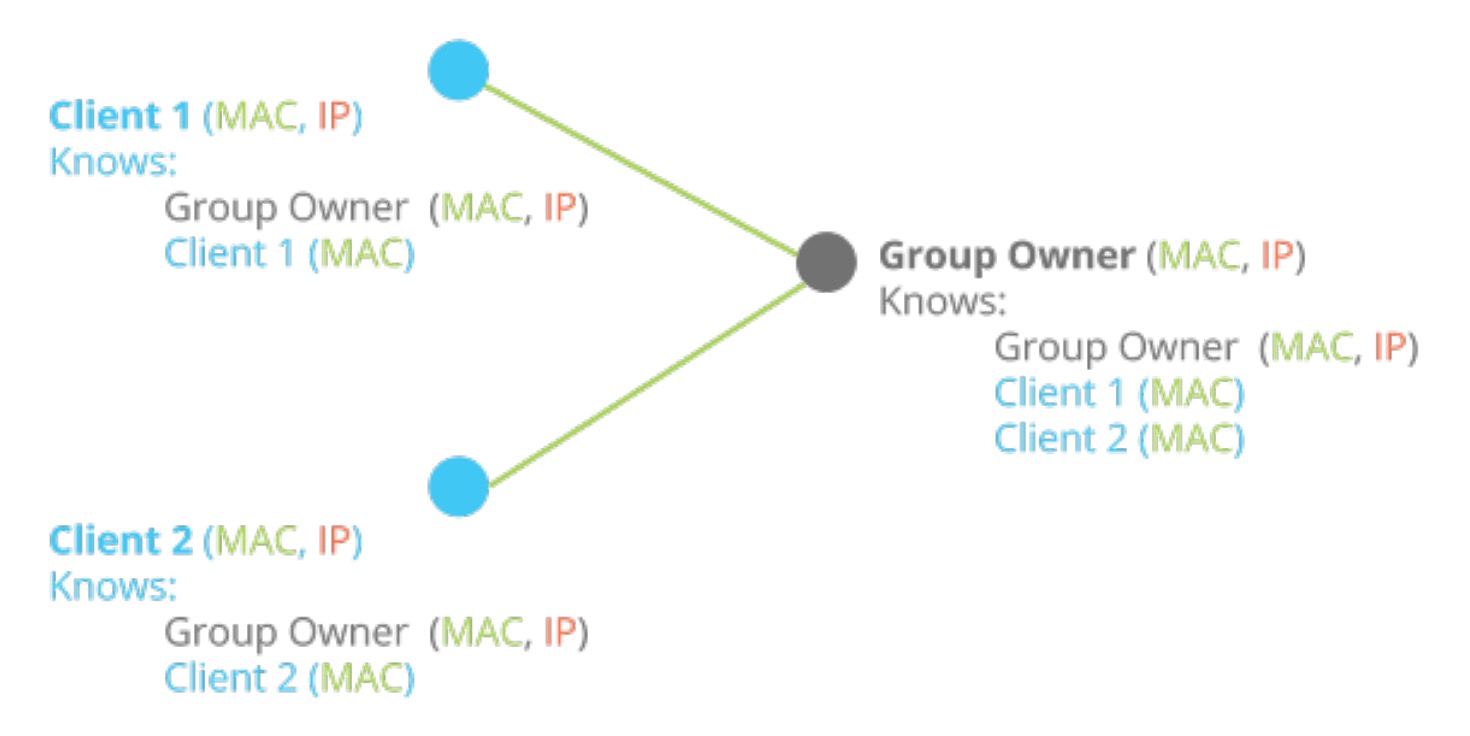
由于在后续RTSP进行指令通讯的时候,需要通过Socket与Source端建立连接,也就是我们需要先知道Source端的IP地址与端口。根据上图,我们可能出现以下2种情况:
- 情况1:Sink端为Peer,Source端为GO。
这种情况下,Sink端知道Source端(GO)的IP地址,可以直接进行Socket连接。
- 情况2:Sink端为GO,Source端为Peer。
这种情况下,Sink端只知道自己(GO)的IP地址,不知道Source端(Peer)的IP地址,但此时能获取到MAC地址。
通过ARP协议获取对应MAC设备的IP地址
针对上述情况2,我们需要通过MAC地址获取到对应主机的IP地址,以完成与Source端的Socket连接,比较经典的方案是采用解析ARP缓存表的形式进行。
ARP(Address Resolution Protocol),即地址解析协议,是根据IP地址获取物理地址的一个TCP/IP协议。主机发送信息时将包含目标IP地址的ARP请求广播到局域网络上的所有主机,并接收返回消息,以此确定目标的物理地址;收到返回消息后将该IP地址和物理地址存入本机ARP缓存中并保留一定时间,下次请求时直接查询ARP缓存以节约资源。
在Android上,我们可以通过以下指令获取ARP缓存表:
方法1:通过busybox arp指令
1
2
3dior:/ $ busybox arp
? (192.168.0.108) at f8:ff:c2:10:e7:62 [ether] on wlan0
? (192.168.0.1) at 9c:a6:15:d6:e8:f4 [ether] on wlan0方法2:通过cat proc/net/arp命令
1
2
3
4dior:/ $ cat proc/net/arp
IP address HW type Flags HW address Mask Device
192.168.0.108 0x1 0x2 f8:ff:c2:10:e7:62 * wlan0
192.168.0.1 0x1 0x2 9c:a6:15:d6:e8:f4 * wlan0
剩下的工作就是采用强大的正则表达式解析返回的字符串,并查找出对应MAC设备的IP地址了。
获取Source端RTSP端口号
经过上面的步骤,我们已经拿到了Source端的IP地址,只剩下端口号了。这一步就比较简单了,通过requestPeers()方法获取已连接的对等设备WifiP2pDevice,再获取其中的WifiP2pWfdInfo即可拿到端口号:
1 | mManager.requestPeers(mChannel, peers -> { |
这里由于WifiP2pDevice中的wfdInfo字段为@hide,因此需要通过反射的方式获取WifiP2pWfdInfo。最后通过getControlPort()方法即可拿到Source端RTSP端口号:
1 | public int getDevicePort(WifiP2pDevice device) { |
拿到了Source端的IP地址与端口号后,我们就可以建立RTSP连接,建立后续控制指令的通道了,详见下篇博客。